
Tidak ada pengguna diasuransikan terhadap kehilangan data dari komputer, atau dari drive eksternal. Ini dapat terjadi dalam hal kerusakan disk, serangan virus, sebuah melanggar tajam kekuasaan, penghapusan keliru data penting, melewati keranjang, atau dari keranjang. Polbie, jika informasi hiburan telah dihapus, tetapi jika data berharga yang berharga pada media? Untuk mengembalikan informasi yang hilang, ada utilitas khusus. Salah satu yang terbaik dari mereka disebut R-Studio. Mari kita bicara tentang bagaimana menggunakan R-Studio.
Pemulihan Data dari Hard Disk
Fungsi utama dari program ini adalah untuk mengembalikan data yang hilang.
Untuk menemukan file jarak jauh, Anda dapat melihat isi dari partisi disk mana dulu berada. Untuk melakukan ini, klik pada nama partisi disk, dan klik pada tombol di bagian atas panel "Tampilkan Disc Content".
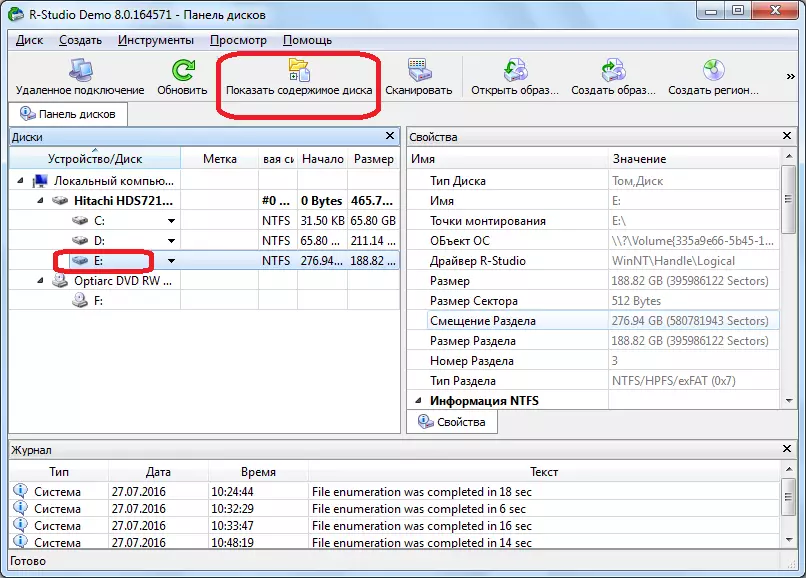
Pengolahan informasi dari disk dari program R-Studio dimulai.
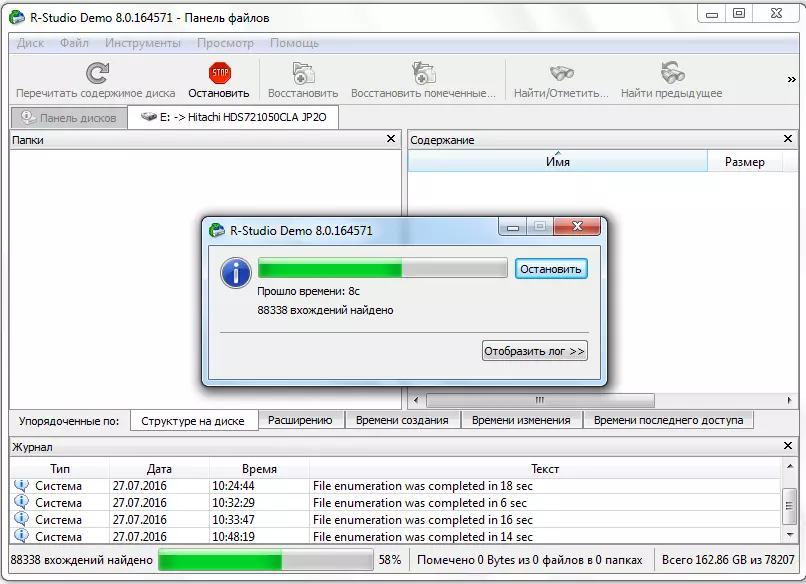
Setelah proses pengolahan terjadi, kita dapat mengamati file dan folder yang terletak di bagian disc, termasuk dihapus. folder dan file dihapus ditandai dengan salib merah.
Dalam rangka untuk mengembalikan folder yang diinginkan atau file, kita menandainya dengan tanda centang, dan klik tombol pada toolbar "Kembalikan ditandai".

Setelah itu, jendela dipecah di mana kita harus menentukan parameter pemulihan. Yang paling penting adalah untuk menentukan direktori dimana folder atau file akan dikembalikan. Setelah kami telah memilih menyimpan direktori, dan jika Anda ingin, Anda membuat pengaturan lainnya, tekan tombol "Yes".
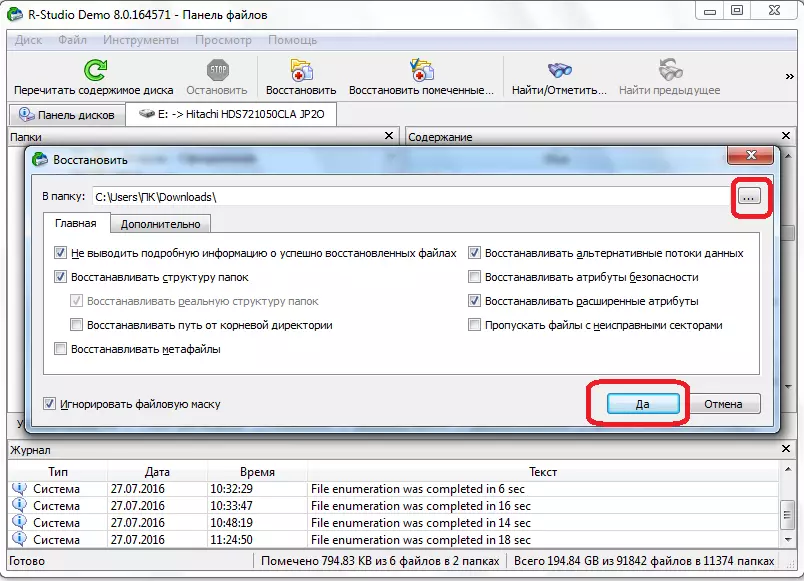
Setelah itu, file tersebut dikembalikan ke direktori yang kita telah menunjukkan sebelumnya.
Perlu dicatat bahwa dalam versi demo dari program ini Anda dapat mengembalikan hanya satu file sekaligus, dan kemudian ukuran tidak lebih dari 256 KB. Jika pengguna telah memperoleh lisensi, pemulihan kelompok file dan folder ukuran terbatas menjadi tersedia untuk itu.
Pemulihan dengan tanda tangan
Jika Anda tidak menemukan folder atau file yang Anda butuhkan saat melihat disk, maka itu berarti bahwa struktur mereka sudah rusak, karena rekaman di atas item remote file baru, atau pelanggaran darurat struktur disc itu sendiri terjadi. Dalam hal ini, pandangan sederhana dari isi disk tidak akan membantu, dan perlu untuk sepenuhnya memindai menurut tanda tangan. Untuk melakukan ini, pilih partisi disk yang kita butuhkan, dan klik pada tombol "Scan".
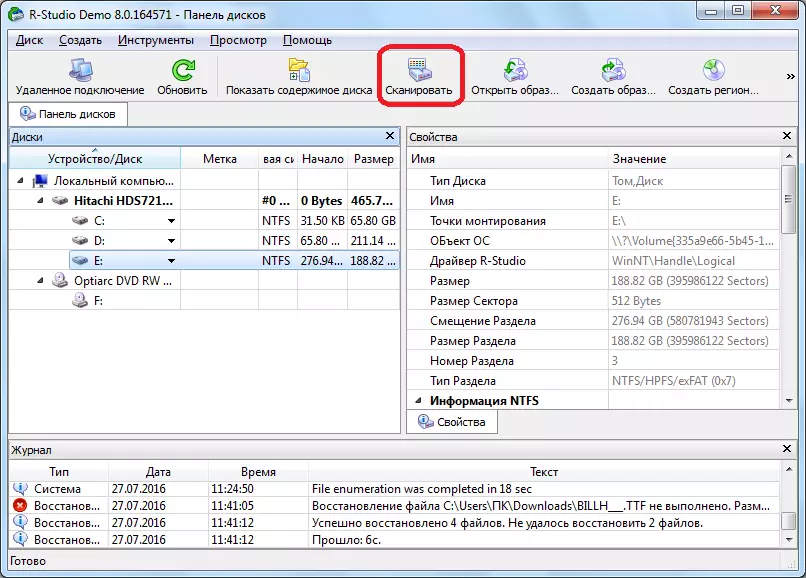
Setelah itu, jendela terbuka di mana Anda dapat mengatur pengaturan pemindaian. Pengguna tingkat lanjut dapat membuat perubahan di dalamnya, tetapi jika Anda tidak terlalu berpengalaman dalam hal-hal seperti itu, lebih baik menyentuh apa pun di sini, karena pengembang memiliki pengaturan optimal yang dapat diperluas untuk sebagian besar kasus. Cukup tekan tombol "Pindai".
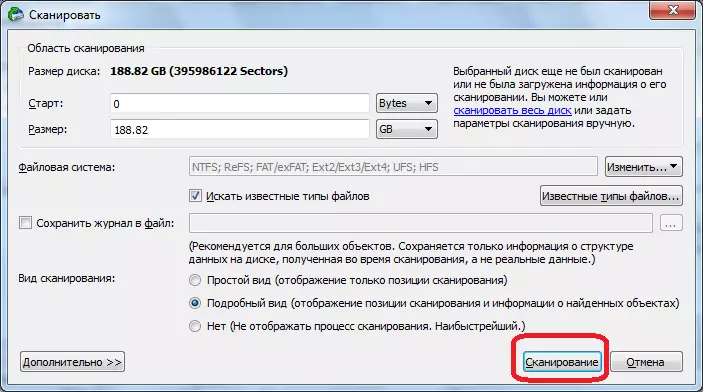
Proses pemindaian dimulai. Dibutuhkan waktu yang relatif lama, jadi Anda harus menunggu.
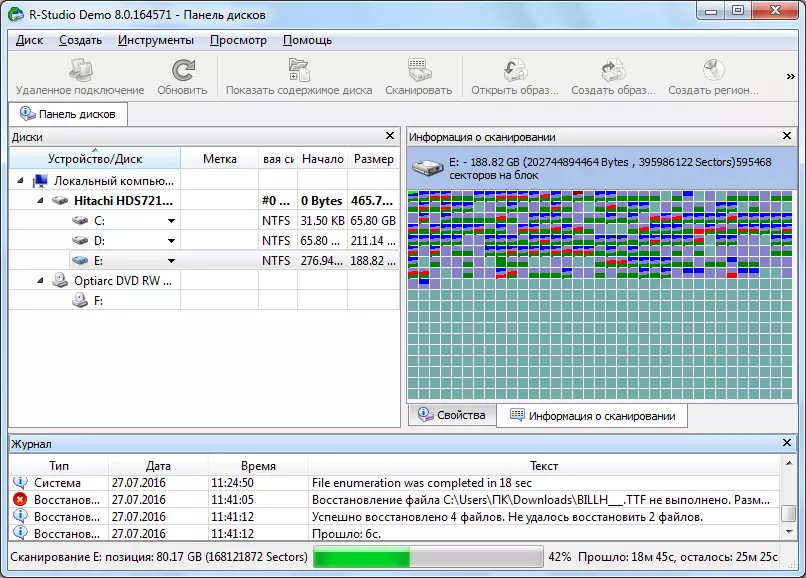
Setelah pemindaian selesai, buka "tanda tangan yang ditemukan oleh tanda tangan".

Kemudian, klik pada prasasti di jendela kanan program R-Studio.
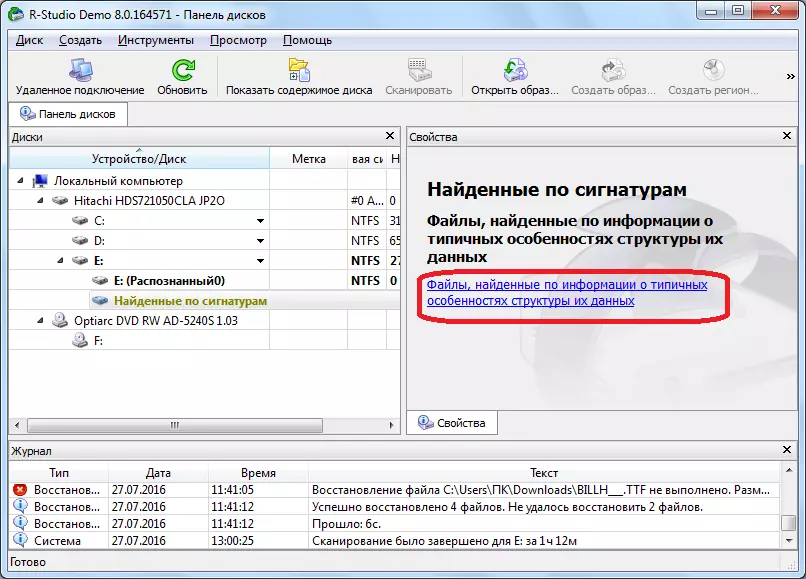
Setelah pemrosesan data singkat, daftar file yang ditemukan terbuka. Mereka dikelompokkan ke folder terpisah sesuai dengan jenis konten (arsip, multimedia, grafik, dll.).
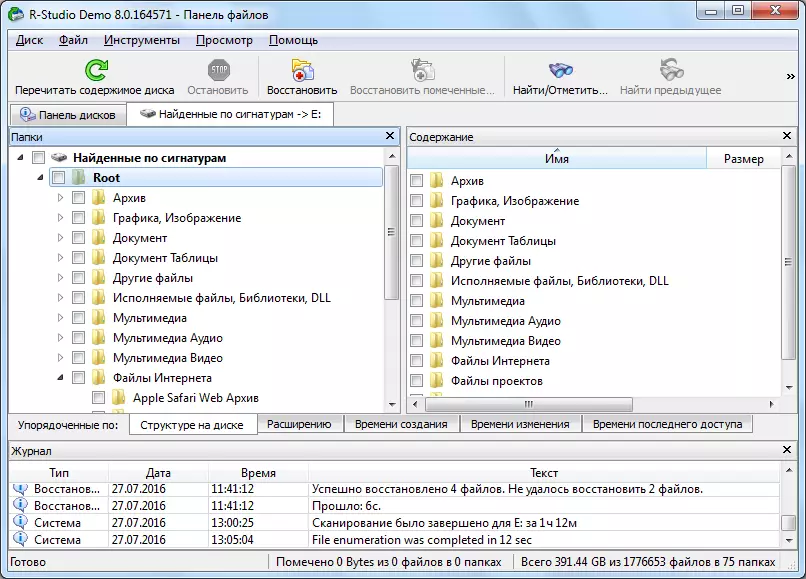
Dalam tanda tangan file, struktur penempatan mereka pada hard disk tidak disimpan, karena dalam metode pemulihan sebelumnya, nama dan tanda waktu juga hilang. Oleh karena itu, untuk menemukan elemen yang Anda butuhkan, Anda harus melihat, isi semua file dari ekspansi yang sama, hingga menemukan yang diperlukan. Untuk melakukan ini, cukup klik tombol kanan mouse pada manajer file yang biasa. Setelah itu, pemirsa akan terbuka untuk jenis file ini yang diinstal dalam sistem default.
Kami memulihkan data, seperti pada waktu sebelumnya: cocok dengan file yang diinginkan atau folder kotak centang, dan klik tombol "Restore bertanda" di bilah alat.
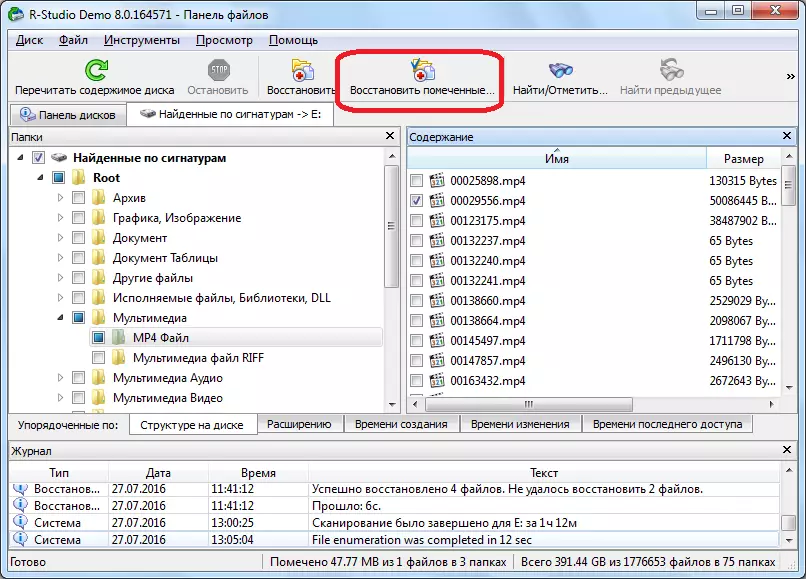
Mengedit Disk Data
Fakta bahwa program R-Studio bukan hanya aplikasi pemulihan data, dan multifungsi bergabung untuk bekerja dengan disk menunjukkan bahwa ia memiliki alat untuk mengedit informasi disk, yaitu editor heksadesimal. Dengan itu, Anda dapat mengedit properti file NTFS.
Untuk melakukan ini, klik pada tombol kiri mouse pada file yang ingin Anda edit, dan pilih item "Love-Editor" di menu konteks. Entah, Anda cukup memutar kombinasi tombol CTRL + E.
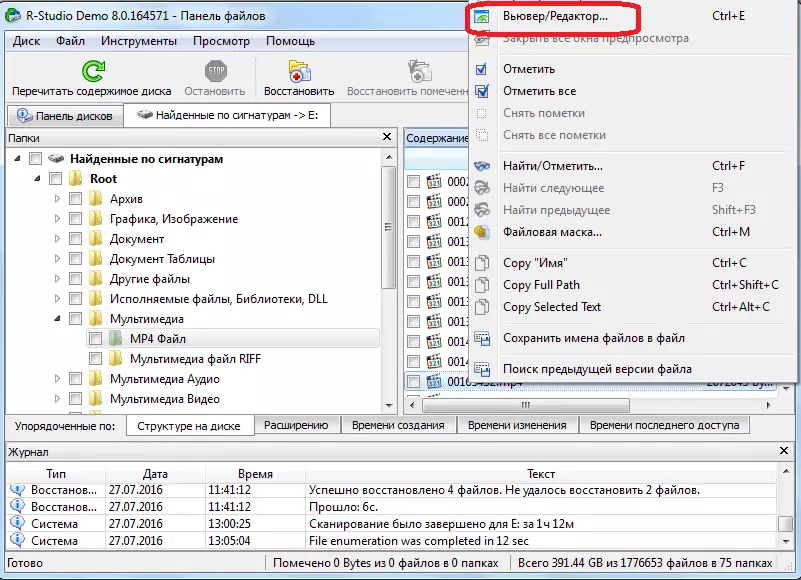
Setelah itu, editor terbuka. Tetapi harus dicatat bahwa hanya para profesional yang dapat bekerja di dalamnya, dan pengguna yang sangat siap. Pengguna yang biasa dapat menyebabkan kerusakan serius pada file, secara tidak bijaksana menggunakan alat ini.
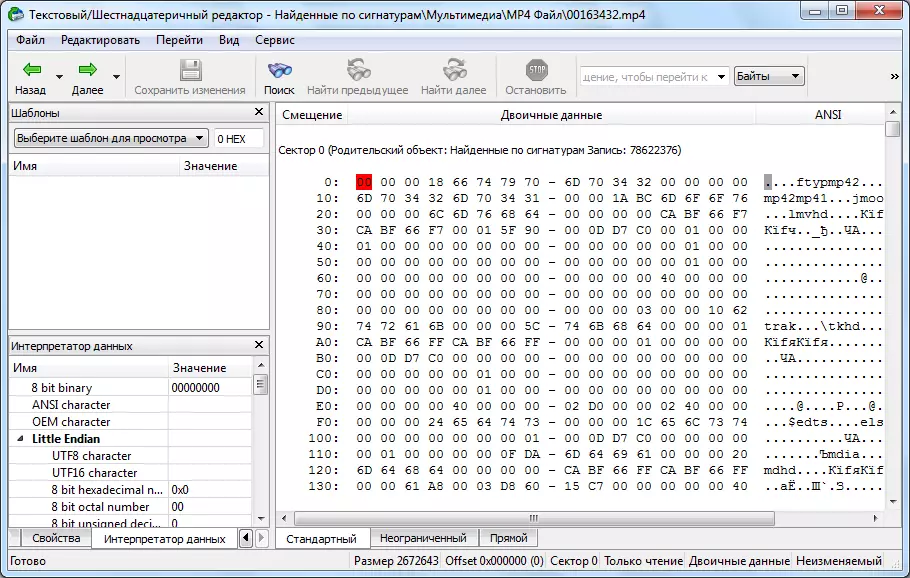
Membuat gambar disk
Selain itu, program R-Studio memungkinkan Anda membuat gambar dari seluruh disk fisik, bagiannya dan direktori individual. Prosedur ini dapat digunakan sebagai cadangan dan manipulasi selanjutnya dengan konten disk, tanpa risiko kehilangan informasi.
Untuk memulai proses ini, klik tombol kiri mouse pada objek yang Anda butuhkan (disk fisik, bagian disk atau folder), dan dalam menu konteks yang muncul, buka item "Buat Gambar".
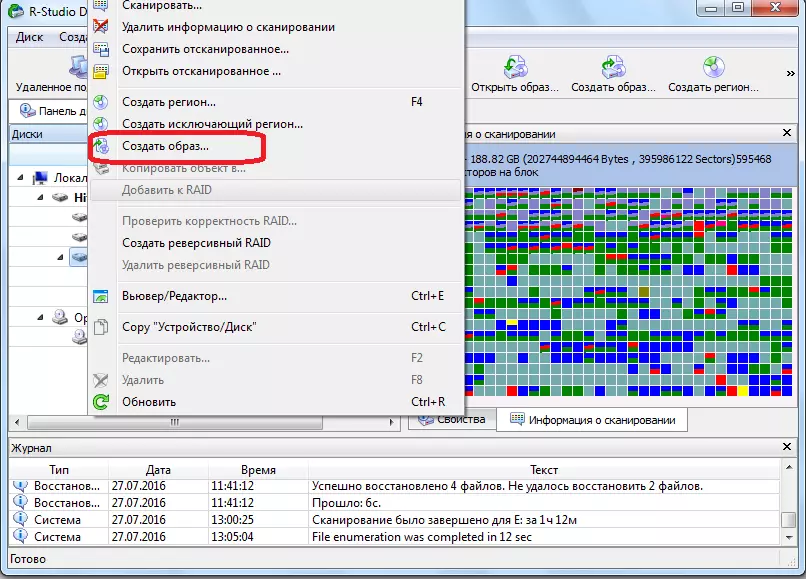
Setelah itu, jendela terbuka, di mana pengguna dapat membuat pengaturan untuk membuat gambar untuk dirinya sendiri, khususnya, tentukan direktori untuk menempatkan gambar yang dibuat. Yang terbaik dari semuanya, jika itu adalah media yang dapat dilepas. Anda juga dapat meninggalkan nilai default. Untuk langsung memulai proses membuat gambar, klik tombol "Ya".
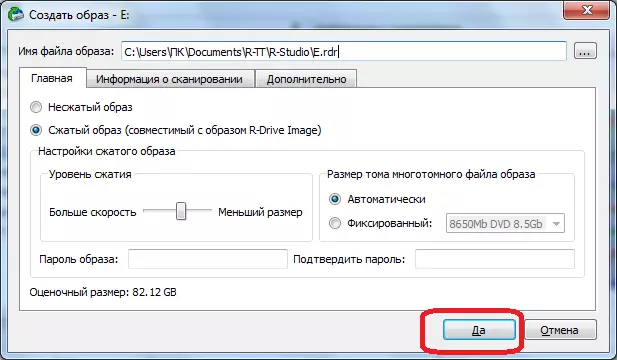
Setelah itu, prosedur pembuatan gambar dimulai.
Seperti yang Anda lihat, program R-Studio bukan hanya aplikasi yang biasa untuk memulihkan file. Fungsionalitasnya memiliki banyak fitur lainnya. Pada algoritma terperinci untuk melakukan tindakan tertentu yang tersedia dalam program, kami berhenti dalam ulasan ini. Instruksi untuk bekerja di R-Studio tidak diragukan lagi akan bermanfaat bagi pemula dan pengguna absolut dengan pengalaman tertentu.
